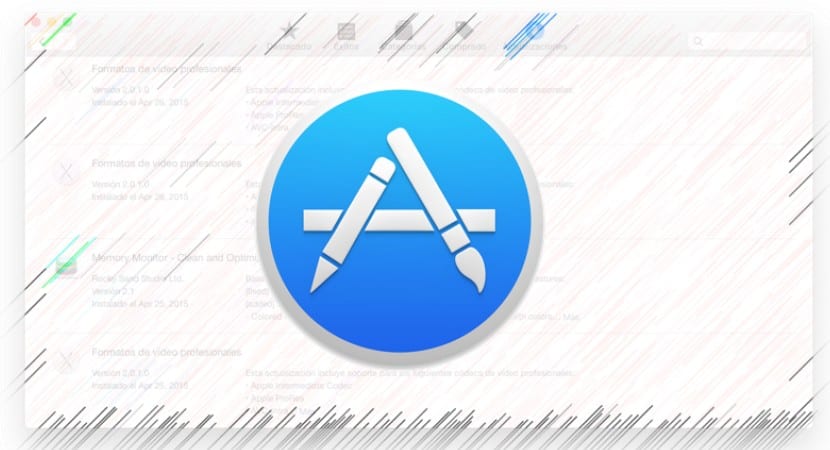
Reeds regelmatige gebruikers van de Mac App Store downloaden, installeren en verwijderen voortdurend applicaties van hun Mac, ofwel om experimenteer met nieuwe applicaties of services, games downloaden of productiviteitstoepassingen bijwerken waar u nieuwe verbeteringen en functionaliteiten kunt krijgen.
Normaal gesproken willen we na het downloaden van al deze applicaties of in het algemeen veel gebruik maken van de app store, een specifieke applicatie bekijken die we hadden lang geleden gebruikt maar we hebben het geëlimineerd en nu weten we niet meer welke het was, om te controleren of het is bijgewerkt of deze keer nuttiger kan zijn.
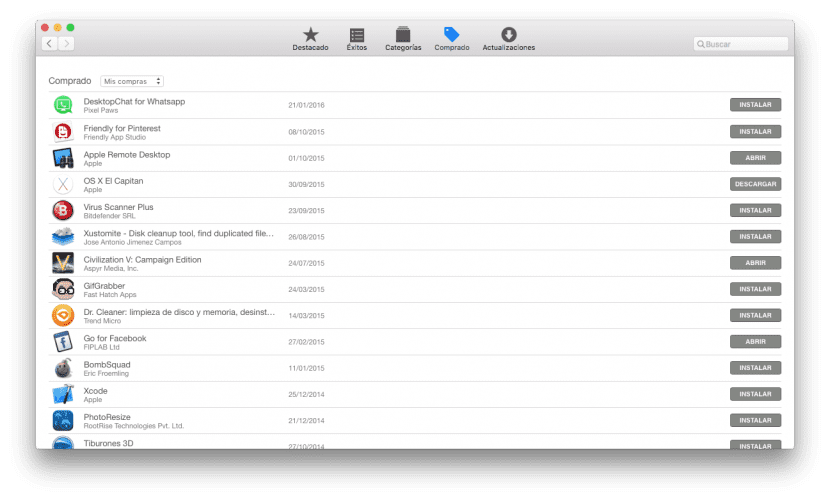
Gelukkig, de Mac App Store heeft een manier om je aankoopgeschiedenis te bekijken, zodat je alle apps kunt zien die je hebt gedownload van de Mac App Store of ze nu gratis of betaald waren. In deze kleine tutorial laten we u zien hoe u de downloadgeschiedenis van uw Mac App Store kunt bekijken.
Voor mij is het grootste voordeel dat ik niet altijd weet welke applicaties ik heb geprobeerd. Soms is het nodig om door mijn aankoopgeschiedenis te kijken controleer welke apps ik heb gebruikt En als de bug me bijt, download dan apps die ik aanvankelijk niet leuk vond, gewoon om te zien of de ontwikkelaar in kwestie nieuwe functies of verbeteringen heeft toegevoegd die het de moeite waard maken.
Deze functie voor downloadgeschiedenis is ingebouwd in de Mac App Store en stelt u in staat zie een bijgewerkte lijst van alle applicaties die je hebt gedownload van de Mac App Store, dus of je de namen nu onthoudt of niet, je kunt ze in een volledige lijst zien en ze allemaal met één klik downloaden.
Reeds gewende gebruikers zullen geen enkel voordeel zien in deze kleine handleiding, maar het is bedoeld voor die gebruikers die OS X beginnen te gebruiken en die nog niet genoeg kennis hebben over alle "essentiële" mogelijkheden van het systeem. Het is heel eenvoudig, je hoeft alleen maar deze punten te volgen.
- We zullen de Mac App Store starten vanaf het dock-pictogram onderaan
- We klikken bovenaan op het tabblad "Aangeschaft" (zoals je kunt zien in de afbeelding hierboven)
- We krijgen een lijst te zien met de applicaties die we uit de winkel hebben gedownload
toepassingen met de optie «Installeren» naast, zijn degenen die momenteel niet op de Mac zijn geïnstalleerd, als we daarentegen "Openen" zien, verwijst dit naar degenen die al zijn geïnstalleerd, dus als we erop klikken, wordt de toepassing in het bijzonder geopend.